L'une des choses que nous trouvons dans Windows 8, Windows 8.1 et maintenant aussi dans Windows 10 est-ce qu'en installant toutes les mises à jour, nous constatons soudainement que pour connectez-vous au PC Nous devons entrer un mot de passe. Ce système peut être très intéressant pour protéger notre matériel, mais dans bien des cas il devient une corvée majeure que l'on pourrait très bien vouloir éviter. Pour cette raison, nous avons préparé aujourd'hui un tutoriel simple à travers lequel nous expliquons comment se connecter à Windows 10 sans mot de passe.
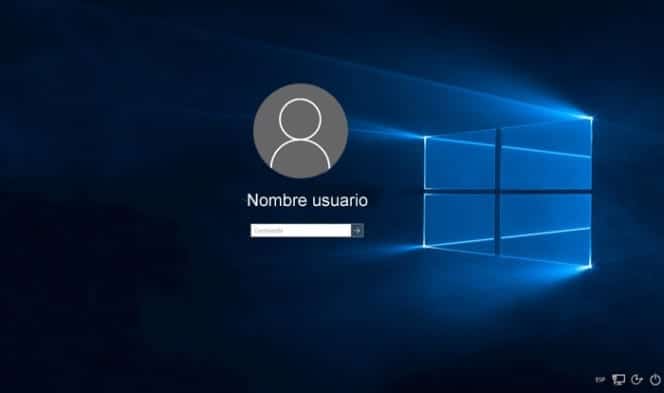
Utiliser ou non un mot de passe pour se connecter à Windows 10
La première chose que nous devons analyser est si nous voulons vraiment utiliser un mot de passe de démarrage dans Windows 10 ou si nous préférons que le système d'exploitation se charge automatiquement et que nous ayons accès sans avoir à taper quoi que ce soit.
Évidemment, cet aspect dépend de chaque personne, mais nous allons principalement prendre en compte les personnes qui peuvent accéder à nos équipements, et sur cette base nous choisirons ce que nous considérons comme le mieux adapté à nos besoins et à notre sécurité.
S'il s'agit d'un PC que nous avons à la maison et auquel personne d'autre n'a accès, le plus normal est que nous préférons ne pas utiliser le mot de passe car de cette façon nous nous connectons plus rapidement et sans avoir à taper à chaque fois. Cependant, si l'ordinateur est un ordinateur portable qui peut être exposé à un moment donné ou même s'il s'agit d'un ordinateur auquel des tiers peuvent avoir accès, il peut être intéressant de conserver le mot de passe car cela empêchera quiconque d'accéder au mot de passe pouvant accéder. les informations que nous avons stockées sur nos équipements.
Si nous décidons de conserver le mot de passe, le tutoriel se termine évidemment ici, mais si vous souhaitez vous connecter à Windows 10 sans mot de passe, nous allons vous expliquer comment procéder.
Comment supprimer le mot de passe dans Windows 10
La première chose que nous ferons est d’écrire « netplwiz » (sans les guillemets) dans le champ Barre de recherche Windows 10, qui se trouve juste à droite du menu Démarrer.
Nous exécutons cette commande et une fenêtre similaire à celle-ci s'ouvrira :
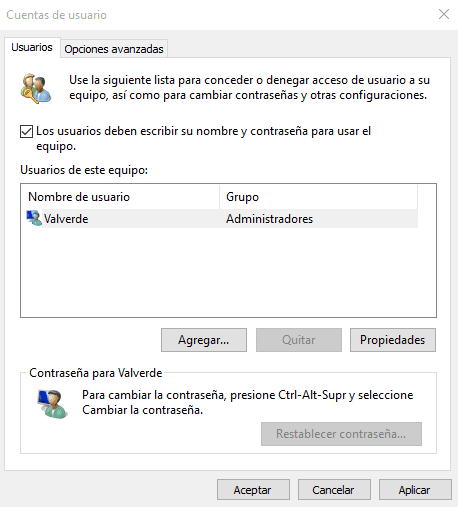
La seule chose que vous devez faire est de décocher la case « Les utilisateurs doivent saisir leur nom et leur mot de passe pour utiliser l'équipement », vous acceptez et nous avons terminé la configuration de notre PC, évitant ainsi d'avoir à saisir le mot de passe à chaque fois que nous voulons nous connecter.
Désormais vous n'aurez plus à vous soucier de cet aspect et vous pourrez arrêter et démarrer Windows 10 sans aucune limite et sans crainte de devoir ressaisir votre mot de passe à chaque fois que vous souhaitez utiliser votre PC.
Étudiant en génie industriel et amoureux de l'écriture et de la technologie, je participe depuis plusieurs années à diverses pages dans le but de toujours me tenir informé des dernières tendances et d'apporter mon grain de sable dans cet immense réseau de diffusion que l'on connaît sous le nom d'Internet.





